电脑Windows无法启动的修复方法主要有几个步骤。检查硬件连接,确保电源、显示器、硬盘等设备正常连接。尝试进入安全模式,重启电脑并按F8键,选择“安全模式”进入,查看是否能正常启动。能进入安全模式,可以进行系统还原或驱动程序更新。以上方法均无效,可以使用Windows安装介质进行修复,选择“修复计算机”选项,运行启动修复工具,这通常能解决大多数启动问题。
一、硬件检查
在电脑无法启动时,首先应检查硬件连接。确保电源线、显示器、键盘和鼠标等外设连接正常,拔插各个连接线。,还可以尝试更换电源插座或使用其他电源线。检查内部硬件,如内存条和硬盘,确保它们牢固连接。硬件损坏,需要更换或修理。
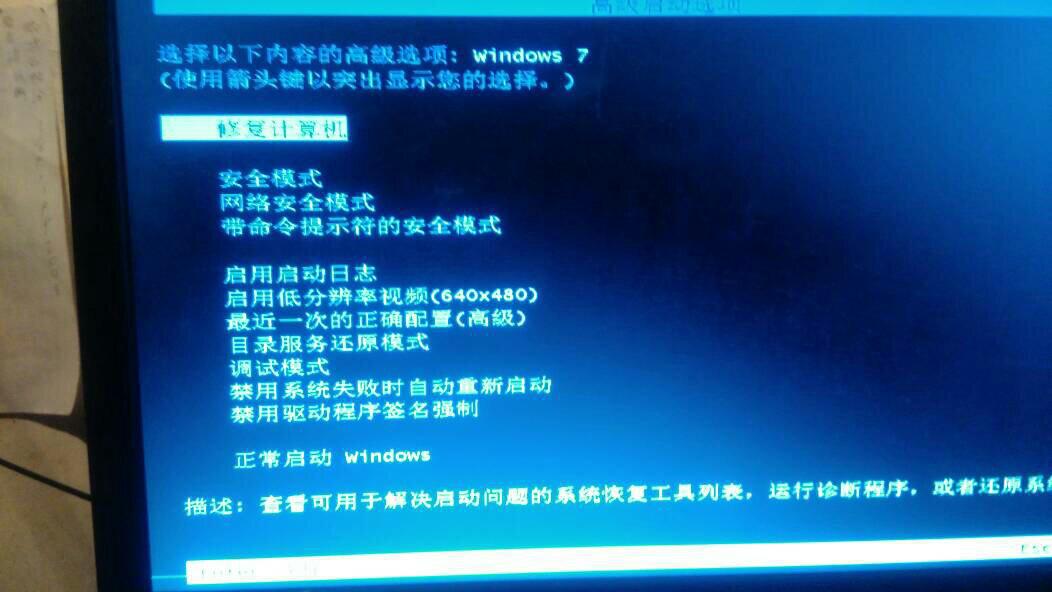
二、安全模式启动
硬件没有问题,可以尝试进入安全模式。重启电脑并在启动时连续按F8键,选择“安全模式”选项。能成功进入安全模式,可以进行系统还原、杀毒或者卸载最近安装的软件和驱动程序,排除引起启动问题的因素。这是一种相对简单而有效的排错方法。
三、使用安装介质修复
以上方法均未解决问题,建议使用Windows安装介质进行修复。将安装光盘或U盘插入电脑,重启并选择从该介质启动。在安装界面选择“修复计算机”,然后进入故障排除选项,选择“启动修复”。系统会自动检测并修复启动问题,通常能解决大多数无法启动的情况。
相关问答FAQs
问:电脑无法启动时,屏幕显示黑屏,怎么办?
答:黑屏是硬件问题或系统崩溃。首先检查所有硬件连接,确认电源正常。连接无误,可以尝试重启进入安全模式,或使用安装介质进行修复。
问:如何进入安全模式?
答:重启电脑,在启动时连续按F8键,选择“安全模式”进入。使用Windows 10或更高版本,可以在登录界面按住Shift键并点击重启,选择“故障排除”>“高级选项”>“启动设置”,选择“安全模式”。
问:使用安装介质修复无效,怎么办?
答:安装介质修复也无效,建议备份重要数据后进行系统重装,或寻求专业技术人员的帮助,以便进行更深入的故障排查。
